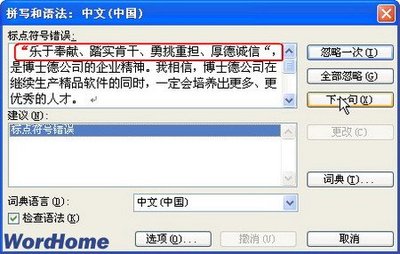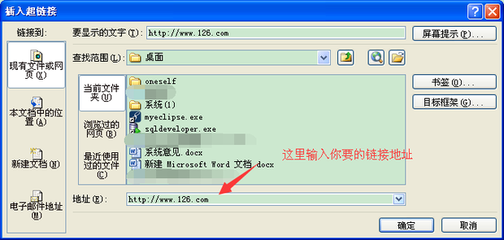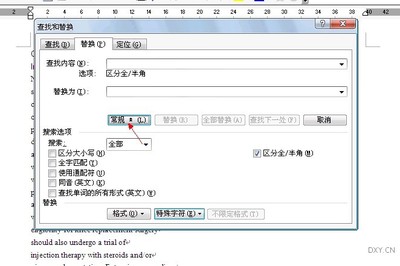发布时间:2018年04月10日 23:14:11分享人:蒓凊尒莮孩来源:互联网10
Word文档中如何生成目录――简介
我以生成”正式目录“为例
Word文档中如何生成目录――生成目录
Word文档中如何生成目录 1、
在空白页输入“目录”中间空3个格,如图所示
Word文档中如何生成目录 2、
点击“插入”,选择“引用”-“索引与目录”
Word文档中如何生成目录 3、
选择“目录”选项卡,在格式选项下拉箭头处选择“正式”,在显示级别选项处选择你需要生成的目录级别(说明:目录级别就是由正文中各级标题决定的,你需要几级目录就选择几级),然后单击“确定”
Word文档中如何生成目录――设置目录样式
Word文档中如何生成目录 1、
全选生成好的目录,如图所示
Word文档中如何生成目录_目录生成
Word文档中如何生成目录 2、
设置目录的字体、字大小、行间距
Word文档中如何生成目录――更改页码时,更新目录
Word文档中如何生成目录 1、
右击生成好的目录,选择“更新域”
Word文档中如何生成目录 2、
选择“只更新页码”然后单击“确定”这时,你的目录就基本设置完成了
如果在你生成目录后,更改了里面的内容,那就选择“更新整个目录”
Word文档中如何生成目录_目录生成
Word文档中如何生成目录――注意事项
生成目录时确保你的页码设置好了
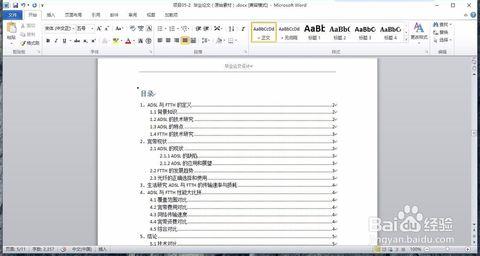
爱华网本文地址 » http://www.aihuau.com/a/8104200103/209207.html
更多阅读

Word文档中如何设置页码——简介Word文档中插入页码是办公的基本操作,利用微软Office所提供的强大页码功能,我们可以实现丰富多样的页码格式。以下小编将为大家讲解一下在Word中插入页码的方法。Word文档中如何设置页码——工具/原料
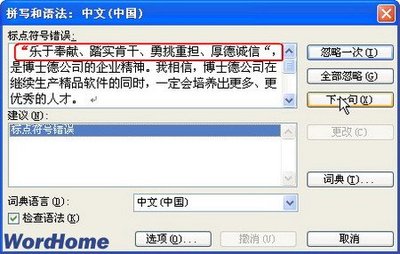
用户可以借助Word2010中的“拼写和语法”功能检查Word2010文档中存在的单词拼写错误或语法错误,并且可以根据实际需要设置“拼写和语法”选项,使拼写和语法检查功能更适合自己的使用需要。在Word2010中设置“拼写和语法”选项的步骤如

怎么编辑PDF文档中的文字——简介PDF的文档以其不易修改的安全性而出名;但不易修改并不是说不能修改。这里介绍一个对特定的PDF文档的文字修改的方法。怎么编辑PDF文档中的文字——工具/原料adobe acrbat XI pro怎么编辑PDF文档中
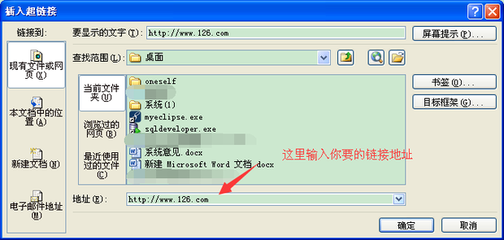
01-23 电脑知识学习网 来源: 网络如果你有网页制作方面的电脑基础 ,那对于Word文档中如何插入超链接也比较好理解,跟网页制作一样,Word文档中也可以插入超链接, Word超链接能实现文档内部或网络的导航. 如在比较长文档中就可以通过创
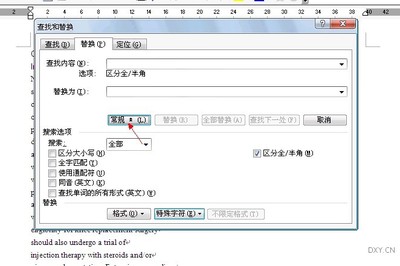
我们从网页上复制一篇文章粘贴到Word文档中时,经常会有很多向下的箭头符号(又称软回车符号,它是同时按住shift+enter得来的),占用了很多行距,而且实在不好看。以往我们只能手动一个一个地删除,实在太麻烦了,那么有没有什么方法能快速批量删
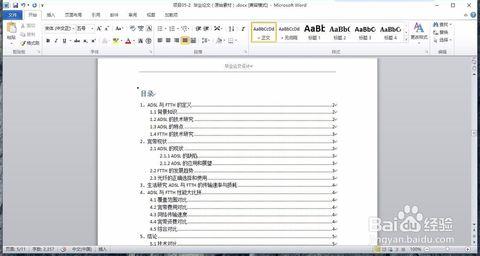
 爱华网
爱华网